本文為英文版的機器翻譯版本,如內容有任何歧義或不一致之處,概以英文版為準。
使用Lightsail負載平衡器分佈 Web 流量
建立一個 負載平衡器以新增冗餘到您的應用程式或處理更多的 Web 流量。建立負載平衡器之後,您可以連接您要平衡的 Lightsail 執行個體。若要進一步了解,請參閱負載平衡器
先決條件
開始之前,請確定您的 Lightsail 執行個體已準備好執行負載平衡。如需詳細資訊,請參閱設定執行個體以進行負載平衡。
建立 負載平衡器
-
登入 Lightsail 主控台
。 -
選擇 Networking (網路) 索引標籤。
-
選擇 Create load balancer (建立負載平衡器)。
-
確認要建立負載平衡器的 AWS 區域 ,或選擇變更區域以選取不同的區域。
注意
在預設情況下,負載平衡器建立時連接埠 80 將會開放,以接受 HTTP 請求。在建立負載平衡器之後,您可以建立 SSL/TLS 憑證和設定 HTTPS。如需詳細資訊,請參閱為負載平衡器建立 SSL/TLS 憑證
-
輸入負載平衡器的名稱。
資源名稱:
-
AWS 區域 在您的Lightsail帳戶中的每個 中必須是唯一的。
-
必須包含 2 至 255 個字元。
-
開頭和結尾必須是英數字元或數字。
-
可以包含英數字元、數字、句點、破折號和底線。
-
-
選擇下列其中一個選項以新增標籤至您的負載平衡器:
-
Add key-only tags (新增僅索引鍵標籤) 或 Edit key-only tags (編輯僅索引鍵標籤) (若標籤已新增)。在標籤索引鍵文字方塊中輸入新的標籤,接著按 Enter (輸入)。輸入標籤以新增之後,請選擇 Save (儲存),如果不要新增則選擇 Cancel (取消)。
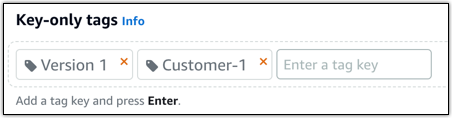
-
Create a key-value tag (建立索引鍵值標籤),接著將索引鍵輸入 Key (索引鍵) 文字方塊,將值輸入 Value (值) 文字方塊。完成輸入標籤後,請選擇 Save (儲存),如果不要新增則選擇 Cancel (取消)。
鍵值標籤在儲存前一次只能新增一個。若要新增超過一個索引鍵值標籤,請重複之前的步驟。
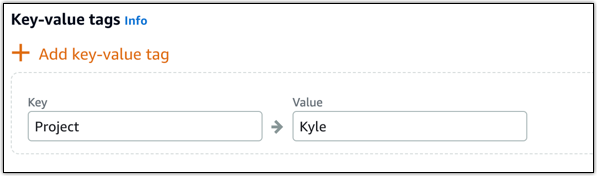
注意
如需有關僅索引鍵和索引鍵值標籤的詳細資訊,請參閱標籤。
-
-
選擇 Create load balancer (建立負載平衡器)。
將執行個體附接至負載平衡器
在建立負載平衡器後,Lightsail 會帶您進入負載平衡器管理頁面。如果您需要再次找到該頁面,請在 Lightsail 首頁上選擇 Networking (聯網) 索引標籤,然後選擇 Lightsail 負載平衡器來進行管理。
注意
您的 Lightsail 執行個體必須正在執行,如此您才能將它成功連接至您的負載平衡器。
-
在負載平衡器管理頁面上選擇 Target instances (目標執行個體)。
-
在 Target instances (目標執行個體) 下拉式選單中選擇執行個體。
-
選擇 Attach (連接)。連接作業可能需要幾分鐘的時間。
選擇 Attach another (連接另一個) 以將另一個執行個體連接到負載平衡器,然後重複前面的步驟。
後續步驟
在建立負載平衡器並連接執行個體後,請完成以下後續步驟以設定您的負載平衡器:
如果負載平衡器遇到問題,請參閱對負載平衡器進行故障診斷